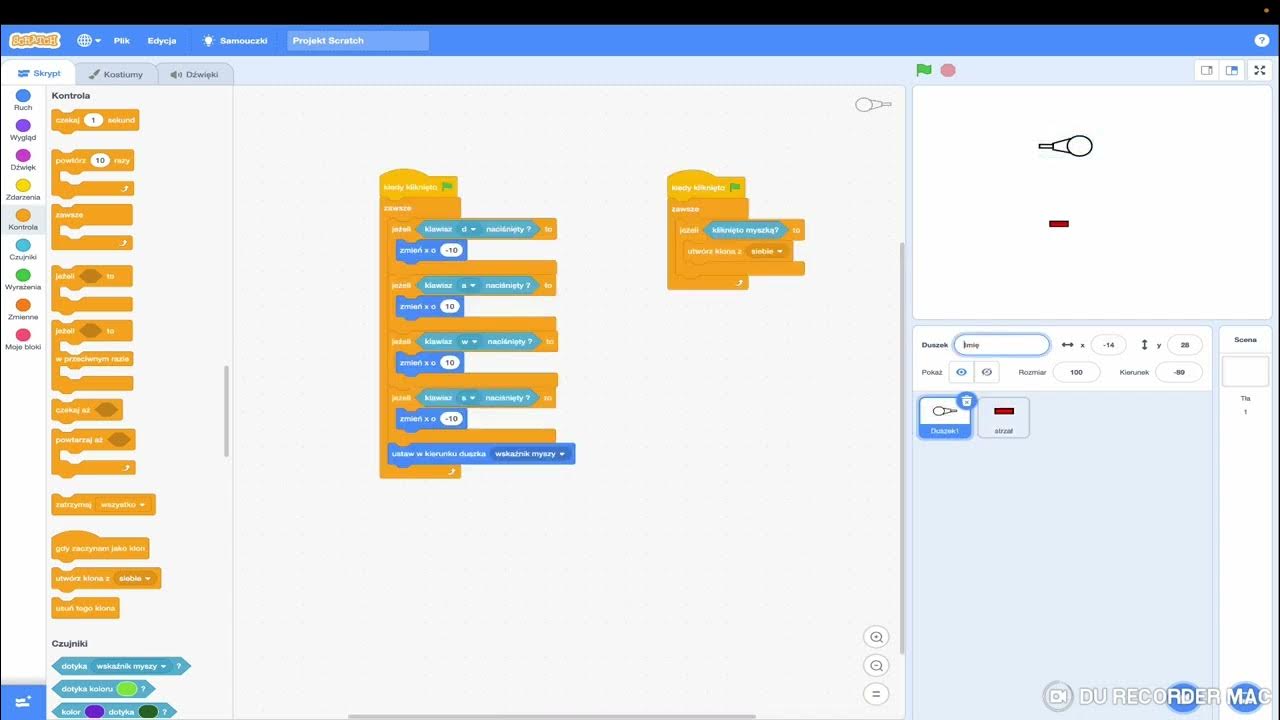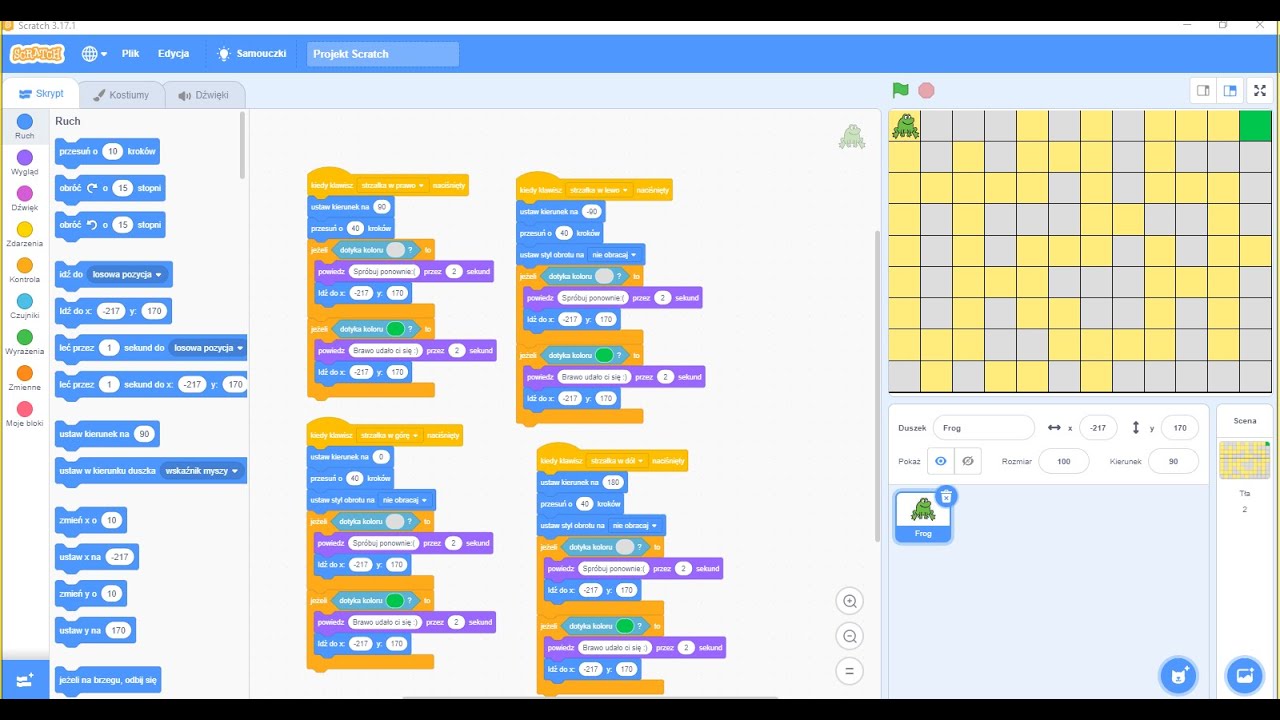Jak Zrobić Prostokąt W Scratchu

Witaj! Zastanawiasz się, jak narysować prostokąt w Scratchu? To wcale nie jest takie trudne, jak mogłoby się wydawać. Wielu początkujących programistów, w tym i ja na początku mojej przygody z Scratch, miało problem z tą pozornie prostą figurą. Wydaje się, że to banalne, ale często kryje się za tym kilka pułapek. Spróbujemy to rozłożyć na czynniki pierwsze, żebyś mógł bez problemu tworzyć piękne prostokąty w swoich projektach.
Dlaczego Prostokąt Sprawia Trudności?
Na pierwszy rzut oka, rysowanie prostokąta powinno być proste: cztery ruchy, cztery obroty. Jednak Scratch, jak każdy język programowania, wymaga precyzji. Gdy dodamy do tego fakt, że wielu z nas uczy się programowania wizualnego po raz pierwszy, drobne błędy w kątach, odległościach, czy nawet kolejności wykonywania instrukcji, mogą prowadzić do frustracji. Zobaczmy, jakie wyzwania stoją przed nami:
- Kąty proste: Uzyskanie idealnych 90 stopni w obrocie duszka może być trudne, szczególnie gdy próbujemy to robić "na oko".
- Długości boków: Utrzymanie precyzyjnej długości boków prostokąta wymaga dokładnych obliczeń i przetestowania. Nawet małe odchylenia sumują się i psują efekt.
- Kolejność instrukcji: Niewłaściwa kolejność ruchów i obrotów doprowadzi do narysowania zupełnie innej figury.
- Centrowanie: Często chcemy, aby prostokąt był wyśrodkowany. Wymaga to dodatkowej kalkulacji i przesunięcia duszka przed rozpoczęciem rysowania.
Nie martw się! Te trudności są normalne na początku. Przejdźmy teraz do konkretnych rozwiązań.
Krok po Kroku: Rysowanie Prostokąta
Zacznijmy od podstawowego skryptu, który narysuje prostokąt o zadanych wymiarach. Poniżej znajdziesz opis krok po kroku, jak to zrobić.
1. Przygotowanie Sceny i Duszka
Upewnij się, że masz otwarty Scratch. Możesz użyć domyślnego duszka (kota) lub dodać nowy. Ważne jest, aby duszek miał ustawioną orientację na 90 stopni (w prawo). Możesz to zrobić w panelu informacji o duszku, wpisując "90" w pole orientacji.
2. Dodanie Rozszerzenia "Pióro"
Aby rysować, musimy dodać rozszerzenie "Pióro". Kliknij na przycisk "+ Rozszerzenie" w lewym dolnym rogu ekranu i wybierz "Pióro".
3. Kod Rysowania Prostokąta
Teraz przejdźmy do sedna – kodu. Będziemy używać bloków z kategorii "Pióro" i "Ruch". Oto podstawowy skrypt:
Kiedy kliknięto zieloną flagę
wyczyść // Pióro
ustaw kolor pióra na [wybrany kolor] // Pióro
ustaw grubość pióra na [wybrana grubość] // Pióro
podnieś pióro // Pióro
idź do x: [0] y: [0] // Ruch - *Opcjonalne: Ustawia środek*
opuść pióro // Pióro
powtórz 2 razy [
przesuń o [długość boku 1] kroków // Ruch
obróć w prawo o [90] stopni // Ruch
przesuń o [długość boku 2] kroków // Ruch
obróć w prawo o [90] stopni // Ruch
]
Wyjaśnienie skryptu:
- Kiedy kliknięto zieloną flagę: Skrypt uruchamia się po kliknięciu zielonej flagi.
- wyczyść: Czyści scenę z poprzednich rysunków.
- ustaw kolor pióra na [wybrany kolor]: Ustawia kolor, którym duszek będzie rysował.
- ustaw grubość pióra na [wybrana grubość]: Ustawia grubość linii rysowania.
- podnieś pióro: Duszek porusza się bez rysowania.
- idź do x: [0] y: [0]: Opcjonalne. Ustawia duszka na środku ekranu. Jeśli chcesz, aby prostokąt był rysowany w innym miejscu, zmień wartości x i y.
- opuść pióro: Duszek zaczyna rysować.
- powtórz 2 razy: Powtarza blok instrukcji dwa razy, rysując dwa boki i dwa kąty proste.
- przesuń o [długość boku 1] kroków: Duszek porusza się o zadaną liczbę kroków, rysując pierwszy bok prostokąta. Zmień wartość w nawiasach na pożądaną długość.
- obróć w prawo o [90] stopni: Duszek obraca się o 90 stopni w prawo.
- przesuń o [długość boku 2] kroków: Duszek porusza się o zadaną liczbę kroków, rysując drugi bok prostokąta. Zmień wartość w nawiasach na pożądaną długość.
- obróć w prawo o [90] stopni: Duszek obraca się o 90 stopni w prawo.
4. Testowanie i Dostosowywanie
Po wprowadzeniu kodu, kliknij zieloną flagę. Powinieneś zobaczyć prostokąt narysowany na scenie. Jeśli coś poszło nie tak, sprawdź dokładnie kod, czy nie ma błędów. Eksperymentuj z różnymi wartościami długości boków i grubością pióra, aby uzyskać pożądany efekt.
Zaawansowane Techniki
Gdy już opanujesz podstawy, możesz spróbować bardziej zaawansowanych technik. Poniżej kilka pomysłów:
1. Rysowanie Prostokąta o Zmiennych Wymiarach
Zamiast wpisywać stałe wartości długości boków, możesz użyć zmiennych. Pozwoli to użytkownikowi na wprowadzanie wymiarów prostokąta podczas działania programu.
Kiedy kliknięto zieloną flagę
wyczyść
ustaw kolor pióra na [wybrany kolor]
ustaw grubość pióra na [wybrana grubość]
podnieś pióro
zapytaj [Podaj długość boku 1:] i czekaj // Czujniki
ustaw [długość boku 1] na (odpowiedź) // Zmienne
zapytaj [Podaj długość boku 2:] i czekaj // Czujniki
ustaw [długość boku 2] na (odpowiedź) // Zmienne
idź do x: [0] y: [0]
opuść pióro
powtórz 2 razy [
przesuń o (długość boku 1) kroków
obróć w prawo o [90] stopni
przesuń o (długość boku 2) kroków
obróć w prawo o [90] stopni
]
2. Rysowanie Prostokąta w Losowym Miejscu
Możesz użyć bloku "liczba losowa" z kategorii "Wyrażenia", aby losowo ustawić pozycję duszka przed rozpoczęciem rysowania.
Kiedy kliknięto zieloną flagę
wyczyść
ustaw kolor pióra na [wybrany kolor]
ustaw grubość pióra na [wybrana grubość]
podnieś pióro
idź do x: (liczba losowa od [-150] do [150]) y: (liczba losowa od [-100] do [100])
opuść pióro
powtórz 2 razy [
przesuń o [długość boku 1] kroków
obróć w prawo o [90] stopni
przesuń o [długość boku 2] kroków
obróć w prawo o [90] stopni
]
3. Tworzenie Funkcji "Rysuj Prostokąt"
Możesz stworzyć własny blok (funkcję) "rysuj prostokąt", który będzie przyjmował jako parametry długości boków. Ułatwi to wielokrotne rysowanie prostokątów o różnych wymiarach w różnych częściach programu.
Alternatywne Podejścia
Warto wspomnieć, że istnieją inne sposoby na narysowanie prostokąta w Scratchu. Można na przykład użyć serii linii rysowanych za pomocą bloku "idź do". Jest to jednak mniej eleganckie i trudniejsze do kontrolowania. Opisane wcześniej podejście z wykorzystaniem obrotów jest bardziej uniwersalne i łatwiejsze do modyfikacji.
Niektórzy mogą twierdzić, że używanie zmiennych i funkcji jest zbyt skomplikowane dla początkujących. Zgadzam się, że na początku warto skupić się na podstawach. Jednak im szybciej zaczniesz eksperymentować z bardziej zaawansowanymi technikami, tym szybciej rozwiniesz swoje umiejętności programistyczne.
Podsumowanie
Rysowanie prostokąta w Scratchu, choć na pozór proste, wymaga pewnej precyzji i zrozumienia podstawowych koncepcji programowania. Pamiętaj, żeby nie zrażać się początkowymi trudnościami. Eksperymentuj, testuj i baw się kodem. Z każdym kolejnym prostokątem będziesz czuł się pewniej i odkrywał nowe możliwości Scratcha.
Pamiętaj o następujących kluczowych punktach:
- Używaj rozszerzenia "Pióro".
- Dbaj o precyzyjne kąty (90 stopni).
- Wykorzystuj zmienne do dynamicznego ustawiania długości boków.
- Eksperymentuj z kolorami i grubością pióra.
- Twórz własne funkcje, aby uprościć kod.
Mam nadzieję, że ten artykuł pomógł Ci zrozumieć, jak narysować prostokąt w Scratchu. Teraz Twoja kolej! Spróbuj narysować prostokąt, a następnie zmodyfikuj kod, aby narysować inne figury geometryczne, takie jak kwadrat, trójkąt, czy nawet bardziej złożone kształty.
Jakie inne figury geometryczne chciałbyś spróbować narysować w Scratchu?